Querverweise
Einleitung
Diese Anleitung erklärt Ihnen, wie Sie in der RED CAD APP Querverweise erstellen können.
Die Funktion “Querverweise” wird verwendet, um Bauteile/Linien auf die entsprechenden Seiten zu referenzieren.
Voraussetzung
Voraussetzungen, damit die RED CAD APP Querverweise erstellen kann, sind folgende:
- Die RED CAD APP Version ab v. 3.16.0.0 muss installiert sein.
und
- Einen gültigen All Inclusive Vertrag / Wartungsvertrag
- Oder gültigen Hotline + Update Vertrag
- Oder gültigen Mietvertrag
Sind sämtliche Voraussetzung erfüllt, sollte im Register “Schema” (Das Register wird nur angezeigt, wenn ein Schema Dokument geöffnet ist) das neue Feature “Querverweise” zu finden sein.

Querverweise erstellen / zeichnen
Grundsätzlich können Querverweise auf folgende Symbole/Objekte erstellt werden:
- Gerade
- Mehrfach Gerade
- Relais nur in Verbindung mit Schliesser- /Öffner-Kontakte
Funktionierende Symbole:
| Relais | Öffner | Schliesser |
|
|
|
Querverweis erstellen (Gerade / Mehrfach Gerade)
Hinweis: Damit die Funktion “Querverweise” funktioniert, müssen die Linien mit der Funktion “Gerade / Mehrfach Gerade” aus dem Register Schema gezeichnet werden.
Um Querverweise zu erstellen gehen Sie wie folgt vor:
- Selektieren Sie die Linie mit der linken Maustaste
(Bei Mehrfach Gerade selektieren Sie alle Linien mit Ctrl/Strg + linke Maustaste). - Klicken Sie auf den Button “Querverweis”
- Im Dialog “Querverweis”, definieren Sie Ihren Querverweis und mit Klick auf den OK Button bestätigen.
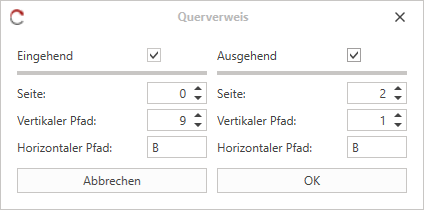
4. Der Querverweis wird auf die entsprechende Seite erstellt und gezeichnet.
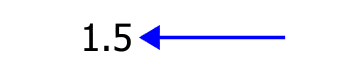
Sollten die Seiten zwischen dem Ursprung und der verwiesenen Seite nicht bestehen, werden die Seiten automatisch durch die Funktion erstellt.
Wenn man mit der gedrückten ALT-Taste auf die Referenznummer des Querverweis klickt, gelangt man auf die entsprechende Seite, auf dem sich die verwiesene Linie befindet.
Querverweise erstellen (Relais)
Hinweis: Die Querverweise bei Relais funktionieren nur in Verbindung mit Öffner-/Schliesser-Kontakte.
Um Querverweise zu erstellen, gehen Sie wie folgt vor:
- Selektieren Sie das entsprechende Relais mit der linken Maustaste
- Klicken Sie auf den Button “Querverweis”
- Im Dialog “Relay Querverweis”, werden Ihnen sämtliche Öffner-/Schliesser-Kontakte angezeigt, die im Schemadokument gesetzt wurden.
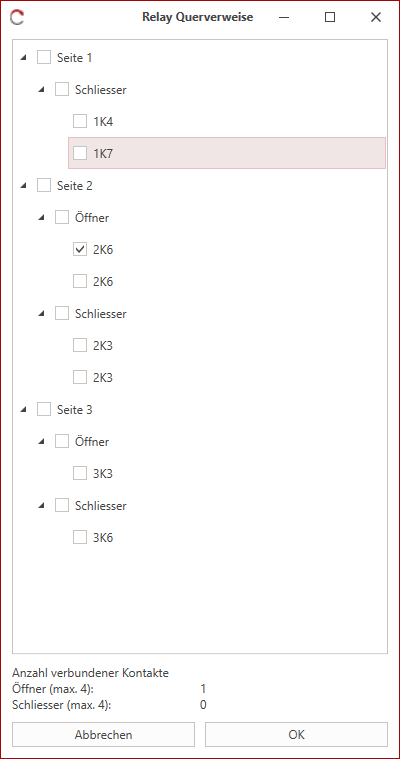
- Wählen Sie die entsprechenden Öffner-/Schliesser-Kontakte aus, auf die Sie den Querverweis erstellen möchten.
- Auswahl bestätigen mit Klick auf den “OK” Button.
- Der Querverweis wird generiert und unterhalb des Relais wird ein T-Balken mit den Querverweis Angaben erstellt und angezeigt.
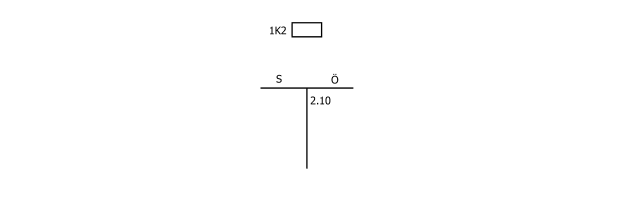
Wenn man mit der gedrückten ALT-Taste auf die Referenznummer des Öffner-/Schliesskontakt im T-Balken klickt, gelangt man auf die entsprechende Seite, auf dem sich der verwiesene Kontakt befindet.
